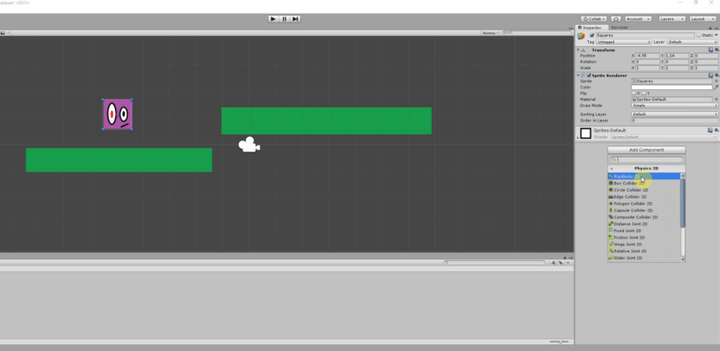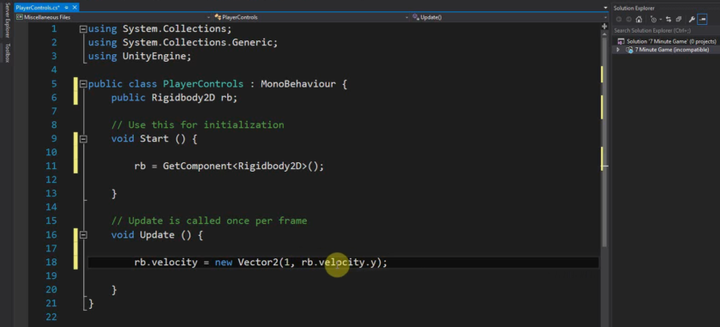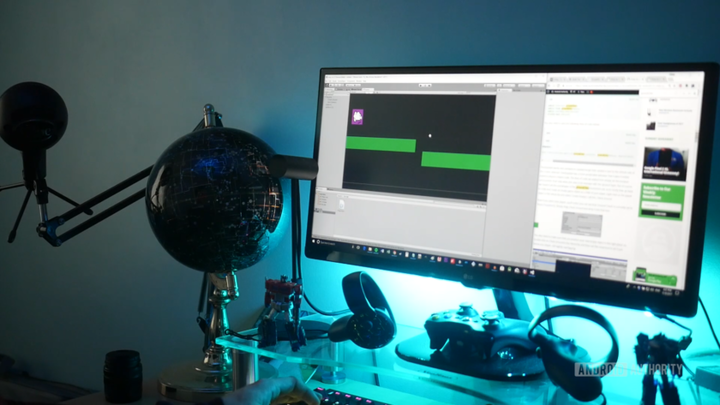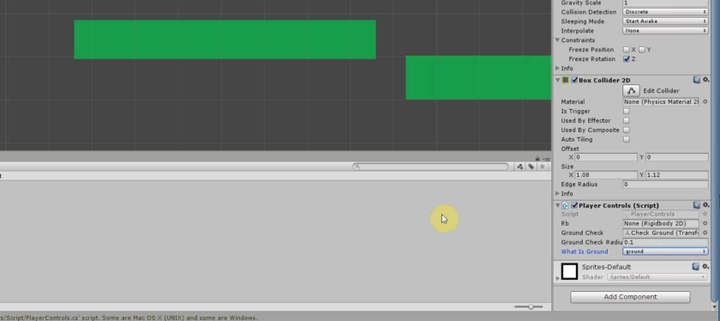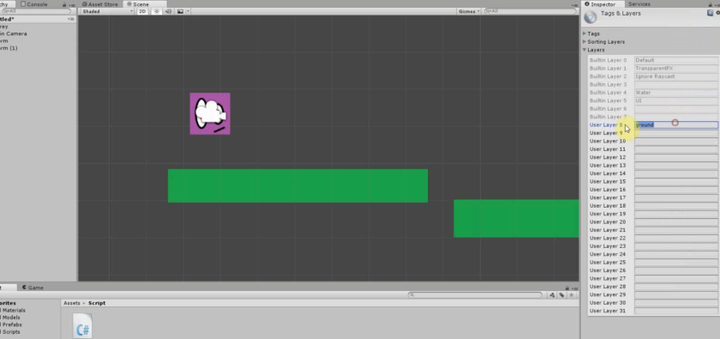Создайте свою первую базовую игру для Android всего за 7 минут (с Unity)
Создать полностью рабочую игру для Android намного проще, чем вы думаете. Ключ к успешной разработке Android – или любого вида разработки – это знать, чего вы хотите достичь, и найти необходимые инструменты и навыки для этого. Выберите путь наименьшего сопротивления и поставьте перед собой четкую цель.
Когда дело доходит до создания игр, на мой взгляд, лучшим инструментом является Unity. Да, вы можете создать игру в Android Studio, но если у вас нет опыта работы с Java и Android SDK, это будет нелегкая борьба. Вам нужно понимать, что делают классы. Вам нужно будет использовать настраиваемые представления. Вы будете полагаться на некоторые дополнительные библиотеки. Список можно продолжить.
Unity – это высокопрофессиональный инструмент, который поддерживает подавляющее большинство самых продаваемых игр в Play Store.
С другой стороны, Unity делает большую часть работы за вас. Это игровой движок, а это значит, что вся физика и многие другие функции, которые вы, возможно, захотите использовать, уже учтены. Это кроссплатформенный и удобный для начинающих любитель и инди-разработчик.
В то же время Unity – это высокопрофессиональный инструмент, который поддерживает подавляющее большинство самых продаваемых игр в Play Store. Здесь нет никаких ограничений и нет веских причин усложнять себе жизнь. Это тоже бесплатно!
Чтобы продемонстрировать, насколько легко разработать игры с помощью Unity, я покажу вам, как создать вашу первую игру для Android всего за 7 минут.
Нет, я не буду объяснять, как это сделать за 7 минут. Я сделаю это за 7 минут. Если вы тоже будете следовать этому примеру, вы сможете сделать то же самое!
Отказ от ответственности: прежде чем мы начнем, я просто хочу указать, что я немного обманываю. Хотя процесс создания игры займет 7 минут, предполагается, что вы уже установили Unity и все настроили. Но я не оставлю вас в ожидании: вы можете найти полное руководство о том, как это сделать, на сайте Android Authority.
Добавление спрайтов и физики
Начните с двойного щелчка по Unity, чтобы запустить его. Даже самое долгое путешествие начинается с одного шага.
Теперь создайте новый проект и убедитесь, что вы выбрали «2D». Как только вы войдете, вас встретят несколько разных окон. Эти вещи делают. У нас нет времени объяснять, так что просто следуйте моим указаниям, и вы поймете их по ходу дела.
Первое, что вам нужно сделать, это создать спрайт, который будет вашим персонажем. Самый простой способ сделать это – нарисовать квадрат. Мы собираемся взглянуть на него. Если вы хотите быть еще быстрее, вы можете просто взять где-нибудь понравившийся спрайт.
Сохраните этот спрайт, а затем просто перетащите его в свою «сцену», поместив в самое большое окно. Вы заметите, что он также появляется слева в «иерархии».
Теперь мы хотим создать несколько платформ. Опять же, мы собираемся обойтись простым квадратом, и мы сможем изменить его размер от руки, чтобы сделать стены, платформы и все остальное.
Там мы идем, красавица. Бросьте это так же, как вы только что сделали.
У нас уже есть нечто похожее на «игру». Нажмите кнопку воспроизведения, и пока вы должны увидеть статичную сцену.
Мы можем изменить это, щелкнув спрайт нашего игрока и посмотрев вправо на окно, называемое «инспектором». Здесь мы меняем свойства наших GameObject.
Выберите «Добавить компонент», а затем выберите «Физика 2D> RigidBody2D». Вы только что добавили физику своему плееру! Нам было бы невероятно сложно сделать это самостоятельно, и это действительно подчеркивает полезность Unity.
Мы также хотим исправить нашу ориентацию, чтобы персонаж не вращался и не раскачивался. Найдите «ограничения» в инспекторе с выбранным игроком и установите флажок, чтобы заморозить вращение Z. Теперь снова нажмите «Играть», и вы должны обнаружить, что ваш игрок теперь падает с неба на свою бесконечную гибель.
Найдите минутку, чтобы подумать, насколько это было просто: просто применив этот скрипт под названием «RigidBody2D», мы получим полностью функциональную физику. Если бы мы применили тот же сценарий к круглой форме, она также катилась бы и даже подпрыгивала. Представьте себе, что кодите это сами, и насколько это будет сложно!
Чтобы наш персонаж не проваливался сквозь пол, вам нужно добавить коллайдер. По сути, это твердый контур фигуры. Чтобы применить это, выберите свой плеер, нажмите «Добавить компонент» и на этот раз выберите «Physics 2D> BoxCollider2D».
Найдите минутку, чтобы подумать, насколько это было просто: просто применив этот скрипт под названием «RigidBody2D», мы получим полностью функциональную физику.
Сделайте то же самое с платформой, нажмите кнопку воспроизведения, и ваш персонаж должен упасть на твердую землю. Легко!
Еще одна вещь: чтобы убедиться, что камера следует за нашим игроком независимо от того, падает он или движется, мы хотим перетащить объект камеры, который находится в сцене (он был создан при запуске нового проекта), поверх игрока. Теперь в иерархии (список GameObjects слева) вы собираетесь перетащить камеру так, чтобы она располагалась с отступом под игроком. Камера теперь является дочерним по отношению к объекту Player GameObject, что означает, что когда игрок движется, камера также перемещается.
Ваш первый сценарий
Мы собираемся создать базового бесконечного раннера, а это значит, что наш персонаж должен перемещаться прямо по экрану, пока не наткнется на препятствие. Для этого нам понадобится скрипт. Итак, щелкните правой кнопкой мыши папку Assets внизу и создайте новую папку под названием «Scripts». Теперь щелкните правой кнопкой мыши еще раз и выберите «Создать> C # Script». Назовите это PlayerControls.
По большей части создаваемые нами скрипты будут определять конкретное поведение наших GameObject.
Теперь дважды щелкните свой новый скрипт, и он откроется в Visual Studio, если вы все настроите правильно.
Здесь уже есть какой-то код, который называется «код плиты котла». Это означает, что это код, который вам нужно будет использовать почти в каждом скрипте, поэтому он готов для вас, чтобы сэкономить время. Теперь мы добавим новый объект с этой строкой над void Start():
publicЗатем поместите следующую строку кода в метод Start (), чтобы найти твердое тело. По сути, это говорит Unity найти физику, прикрепленную к GameObject, с которой будет связан этот скрипт (конечно, наш игрок). Start () – это метод, который выполняется, как только создается новый объект или скрипт. Найдите физический объект:
rb = GetComponentДобавьте это внутри Update ():
rb.velocity = Update () обновляется неоднократно, поэтому любой код здесь будет запускаться снова и снова, пока объект не будет уничтожен. Все это говорит о том, что мы хотим, чтобы у нашего твердого тела был новый вектор с той же скоростью по оси y (rb.velocity.y), но со скоростью «3» по горизонтальной оси. По мере продвижения вы, вероятно, в будущем будете использовать «FixedUpdate ()».
Сохраните это и вернитесь в Unity. Щелкните своего персонажа, затем в инспекторе выберите «Добавить компонент»> «Сценарии», а затем – новый сценарий. Нажмите кнопку воспроизведения и бум! Теперь ваш персонаж должен двигаться к краю уступа, как лемминг.
Примечание. Если что-то из этого кажется вам непонятным, просто посмотрите видео, чтобы увидеть, как все это делается – это поможет!
Очень простой ввод игрока
Если мы хотим добавить функцию перехода, мы можем сделать это очень просто с помощью всего лишь одного дополнительного бита кода:
ifЭто входит в метод Update и говорит, что «если игрок щелкнет», добавьте скорость по оси y (со значением 5). Когда мы используем if, все, что следует за скобками, используется как своего рода проверка истинности или ложности. Если логика внутри указанных скобок верна, то будет выполнен код в следующих фигурных скобках. В этом случае, если игрок щелкает мышью, скорость добавляется.
Android считывает щелчок левой кнопкой мыши касанием любого места на экране! Итак, теперь в вашей игре есть основные элементы управления касанием.
Найдите свою опору
Этого в основном достаточно, чтобы сделать клона Flappy Birds. Добавьте препятствия и узнайте, как уничтожить игрока, когда он их касается. Добавьте к этому балл.
Если вы это сделаете, в будущем не будет слишком больших проблем
Но у нас есть немного больше времени, чтобы мы могли стать более амбициозными и вместо этого создать игру типа бесконечный раннер. Единственное, что не так с тем, что у нас сейчас есть, это то, что прыжок при нажатии будет прыгать, даже когда игрок не касается пола, поэтому он может летать.
Исправить это становится немного сложнее, но это примерно так же сложно, как и в Unity. Если вы справитесь с этим, в будущем не будет слишком больших проблем.
Добавьте следующий код в свой скрипт над методом Update ():
publicДобавьте эту строку в метод Update над оператором if:
onGround = Physics2D.OverlapCircle(groundCheck.position, groundCheckRadius, whatIsGround);Наконец, измените следующую строку, чтобы она включала && onGround:
ifВсе должно выглядеть так:
publicЗдесь мы создаем новое преобразование – позицию в пространстве – затем устанавливаем его радиус и спрашиваем, перекрывает ли он слой, называемый землей. Затем мы меняем значение Boolean (которое может быть истинным или ложным) в зависимости от того, так ли это.
Итак, onGround истинно, если преобразование с именем GroundCheck перекрывает слой земли.
Если вы нажмете «Сохранить», а затем вернетесь в Unity, вы должны увидеть, что у вас есть дополнительные параметры, доступные в инспекторе при выборе игрока. Эти общедоступные переменные можно увидеть из самого Unity, а это значит, что мы можем установить их, как захотим.
Щелкните правой кнопкой мыши в иерархии слева, чтобы создать новый пустой объект, а затем перетащите его так, чтобы он находился прямо под игроком в окне сцены, где вы хотите обнаружить пол. Переименуйте объект в Check Ground, а затем сделайте его дочерним по отношению к игроку, как вы это делали с камерой. Теперь он должен следовать за игроком, при этом проверяя пол под ним.
Снова выберите игрока и в инспекторе перетащите новый объект Check Ground в место, где написано «GroundCheck». «Преобразование» (положение) теперь будет равно положению нового объекта. Пока вы здесь, введите 0,1 в поле “Радиус”.
Наконец, нам нужно определить наш слой «земля». Для этого выберите ландшафт, который вы создали ранее, затем вверху справа в инспекторе найдите, где написано «Слой: по умолчанию». Щелкните этот раскрывающийся список и выберите «Добавить слой».
Теперь щелкните назад и на этот раз выберите «земля» в качестве слоя для вашей платформы (повторите это для любых других платформ, которые у вас есть). Наконец, там, где на вашем плеере написано «What is Ground», выберите также слой земли.
Теперь вы говорите своему сценарию проигрывателя, чтобы он проверял, не перекрывает ли маленькая точка на экране что-либо, соответствующее этому слою. Благодаря этой строке, которую мы добавили ранее, персонаж теперь будет прыгать только тогда, когда это так.
И при этом, если вы нажмете кнопку воспроизведения, вы сможете наслаждаться довольно простой игрой, в которой вам нужно щелкнуть, чтобы прыгать в нужный момент.
При этом, если вы нажмете кнопку воспроизведения, вы сможете наслаждаться довольно простой игрой, в которой вам нужно щелкнуть мышью, чтобы прыгнуть в нужный момент. Если вы правильно настроили Unity с помощью Android SDK, вы сможете создать и запустить его, а затем воспроизвести на своем смартфоне, нажав на экран, чтобы прыгать.
Дорога впереди
Очевидно, есть еще много чего добавить, чтобы сделать игру полноценной. Игрок должен иметь возможность умереть и возродиться. Мы хотели бы добавить дополнительные уровни и многое другое.
Моя цель здесь состояла в том, чтобы показать вам, как быстро вы можете запустить что-то базовое. Следуя этим инструкциям, вы должны были быстро создать своего бесконечного раннера, просто позволив Unity справиться с такими сложными задачами, как физика.
Если вы знаете, что хотите построить, и проводите исследования, вам не нужно быть мастером программирования, чтобы создать достойную игру!
Источник записи: https://www.androidauthority.com